جميع وحدات المعالجة المركزية الحديثة تقريبًا متعددة النواة. تدعم الإصدارات الحديثة من Windows وحدات المعالجة المركزية متعددة المعالجات وجميع النوى الموجودة عليها نشطة بشكل افتراضي.
محتويات:
- ابحث عن عدد وحدات المعالجة المركزية (CPU) والنوى المتوفرة على نظام التشغيل Windows
- كيفية تمكين جميع النوى على نظام التشغيل Windows
- كيفية تقييد التطبيق على مراكز محددة على نظام التشغيل Windows (CPU Affinity)
- قم بتغيير عدد النوى المستخدمة عند تشغيل Windows
لدى Windows حد صارم على الحد الأقصى لعدد وحدات المعالجة المركزية (CPU) والنوى (المعالجات المنطقية) المدعومة، اعتمادًا على الإصدار والإصدار:
- نظام التشغيل Windows 10 x86 (Enterprise Pro، Home) - ما يصل إلى وحدتي معالجة مركزية و32 معالجًا منطقيًا (يتم أخذ كل من النوى الفعلية والظاهرية Hyper-Threading في الاعتبار)
- Windows 10/11 x64 — ما يصل إلى وحدتي معالجة مركزية و256 معالجًا منطقيًا
- Windows Server 2022/2019/2016/2012R2 – ما يصل إلى 64 معالجًا فعليًا مع 640 مركزًا منطقيًا
- Windows Server 2008 R2 – 256 نواة منطقية
ابحث عن عدد وحدات المعالجة المركزية (CPU) والنوى المتوفرة على نظام التشغيل Windows
يمكنك التحقق من عدد وحدات المعالجة المركزية (CPU) الفعلية والنوى والمعالجات المنطقية المتوفرة في Windows باستخدام إدارة المهام.
- يجري
taskmgr.exeوالذهاب إلى أداء فاتورة غير مدفوعة. - حدد وحدة المعالجة المركزية فاتورة غير مدفوعة؛
- سترى عدد وحدات المعالجة المركزية (المقابس) المتاحة والنوى المادية (24 نواة) والمعالجات المنطقية.
تعرض المعالجات المنطقية عدد النوى المنطقية المتوفرة عند تمكين HyperThreading على جهاز الكمبيوتر.
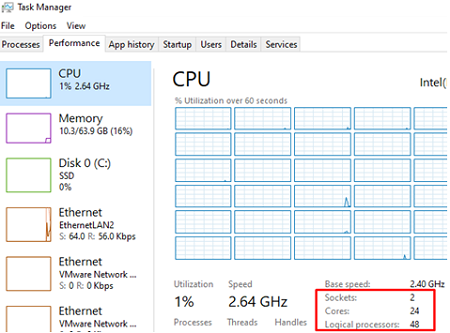
مدير الجهاز (devmgmt.msc) يعرض أيضًا عدد المعالجات المنطقية المتوفرة.

يمكنك أيضًا العثور على معلومات حول وحدات المعالجة المركزية الفعلية وعدد النوى الموجودة بها في قسم المعالج في msinfo32.exe أداة:
Processor Intel(R) Xeon(R) CPU E5-2673 v3 @ 2.40GHz, 2394 Mhz, 12 Core(s), 24 Logical Processor(s) Processor Intel(R) Xeon(R) CPU E5-2673 v3 @ 2.40GHz, 2394 Mhz, 12 Core(s), 24 Logical Processor(s)

يمكنك استخدام PowerShell لمعرفة عدد النوى والمعالجات المنطقية المتوفرة:
Get-WmiObject -class Win32_processor | ft NumberOfCores, NumberOfLogicalProcessors
NumberOfCores NumberOfLogicalProcessors. 12 24.
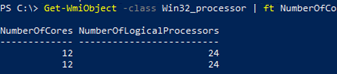
يحتوي متغير بيئة Windows الخاص أيضًا على معلومات رقم المعالج المنطقي:
echo %NUMBER_OF_PROCESSORS%

كيفية تمكين جميع النوى على نظام التشغيل Windows
إذا لم تكن جميع مراكز وحدة المعالجة المركزية متوفرة في نظام التشغيل Windows، فتأكد من تمكينها في إعدادات BIOS/UEFI. يمكن أن يكون هناك خياران هنا:
- HyperThreading – يتيح استخدام كل من المعالجات المنطقية لنواة وحدة المعالجة المركزية الفعلية
- نوى المعالج النشطة - خيار لتمكين أو تعطيل عدد النوى.
أعد تشغيل Windows وأدخل إعدادات BIOS (عادةً باستخدام الملف F2, Del, F10، أو F1 مفاتيح).
تختلف أسماء الخيارات المحددة ومدى توفرها وفقًا لإصدار BIOS وطراز وحدة المعالجة المركزية لديك. في حالتي، جميع خيارات وحدة المعالجة المركزية موجودة في قسم تكوين المعالج:
- خيوط المعالجة المتعددة الكل:
Enabled - نوى المعالج النشطة:
All
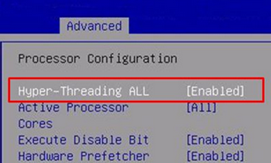
قد تكون هذه الإعدادات موجودة في أقسام Advanced أو Extreme Tweaker وتسمى خيارات المعالج، وAMD Core Select، وProcessor Core، وActive Processor Cores، وCore Multi-Processing، وCPU Cores، وما إلى ذلك.
كيفية تقييد التطبيق على مراكز محددة على نظام التشغيل Windows (CPU Affinity)
في نظام التشغيل Windows، يمكنك تكوين تطبيق ليعمل فقط على مركز واحد أو مركز محدد لوحدة المعالجة المركزية (CPU). افتراضيًا، يمكن تشغيل تطبيق Windows على أي مركز.
يمكنك استخدام ال تقارب المعالج ميزة ربط البرنامج بنوى محددة. قد يكون هذا ضروريًا إذا كنت تريد تقييد استخدام وحدة المعالجة المركزية للبرنامج أو تشغيله على مركز واحد (قد يكون هذا ضروريًا لتشغيل التطبيقات القديمة التي لا تعمل بشكل صحيح على أجهزة الكمبيوتر متعددة النواة).
يمكنك تغيير التقارب الأساسي لتطبيق قيد التشغيل في إدارة المهام:
- افتح ال تفاصيل فاتورة غير مدفوعة؛
- ابحث عن عملية التطبيق وانقر عليها بزر الماوس الأيمن. يختار تعيين التقارب;
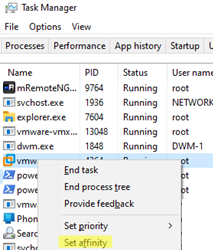
- حدد النوى المادية المسموح لها بتنفيذ تعليمات التطبيق.
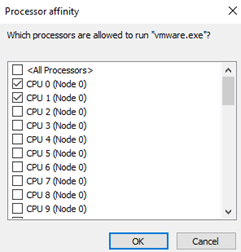
من الممكن فقط تشغيل تطبيق على نواة واحدة باستخدام موجه الأوامر. في هذا المثال، سأقتصر التطبيق على وحدة المعالجة المركزية0.
cmd.exe /c start /affinity 1 "C:\MyApp\myappname.exe"
قم بتغيير عدد النوى المستخدمة عند تشغيل Windows
يستخدم Windows دائمًا نواة واحدة فقط للتمهيد. يجوز لك السماح باستخدام جميع النوى عند تشغيل Windows باستخدام تكوين النظام:
- يفتح
msconfig; - انقر على حذاء طويل علامة التبويب وحدد الإدخال الخاص بك؛
- انقر خيارات متقدمة;
- حدد عدد المعالجات الخيار في خيارات BOOT المتقدمة؛
- حدد عدد المعالجات المنطقية (المواضيع) التي يمكن استخدامها أثناء عملية التمهيد.
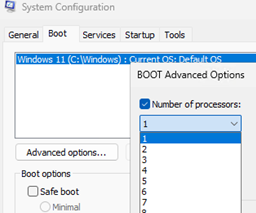 .
.
لن يتم تشغيل Windows الخاص بك بشكل أسرع إذا قمت بزيادة عدد المعالجات المتوفرة عند بدء التشغيل. أيضًا، قد يؤدي هذا الخيار إلى حدوث مشكلات في تمهيد Windows في بعض الحالات، خاصة إذا تم تمكين خيار قفل PCI (خطأ تمهيد BAD SYSTEM CONFIG INFO). لذلك، لا يُنصح عادةً بتمكين هذا الخيار وتكوينه.


